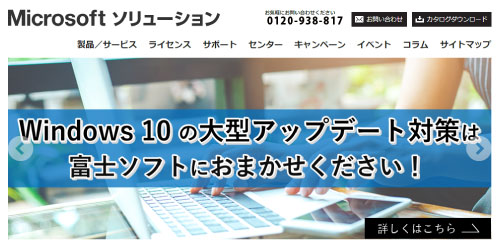はじめに
2021 年 3 月に開催されたオンラインイベント「Microsoft Ignite 2021」でマイクロソフトから、PCでの操作を自動化する仕組み「Power Automate Desktop」を Windows 10 ユーザー向けに無償提供すると発表がありました。 この Power Automate Desktop はどのような機能があり、どのような場合に活用できるのか、概要を見ていきましょう。
何が良いのか
Robotic Process Automation (RPA)という言葉を聞いたことはありますか?
企業の業務の中には、定型業務と呼ばれる同じことを繰り返し実行するものがあります。これを自動化させる仕組みをRPAと呼びます。Power Automate Desktopは、このRPA機能を実現します。
これまでも、Microsoft Excelのマクロなどを活用することで定型業務の自動化を実現できました。しかしRPAは、コードをほとんど書かずに業務の自動化を実現できるという違いがあります。
さらにPower Automate Desktop では、マクロからは実行ができないようなマウス操作やブラウザーの操作なども自動化できるため、アプリケーション動作の自動化だけでなく、人の操作を含む業務全体で自動化を目指すことができるという点が新しいです。
ライセンス
Power Automate Desktopは、Windows 10 Homeエディション以上のライセンス、及びMicrosoft アカウントまたはMicrosoft 365 などの組織のアカウントを保有していれば無償で利用することができます。
無償利用の範囲でも、単独の動作における機能制約はほとんどなく、他システム間連携や管理機能に制限がある程度です。
有償プランも用意されており、それを利用することで人を介さない自動化(無人RPA)も行えるようになります。(Windows 10を用いた無人RPA動作にはオプションライセンスが必要です。)
下表を参照し、どのライセンスが適用可能かを確認しましょう。
| 無償提供 | 有償プラン | |
| ユーザーアカウント | Microsoftアカウントまたは 組織のアカウント | 組織のアカウント |
| データ保存先 | Microsoft OneDriveもしくは Power Platform内のMicrosoft Dataverse※ | Power Platform内の指定した Microsoft Dataverse |
| 利用可能な機能 | PC上の操作全般 | PC上の操作、及び自動起動や 他システム連家など |
| 無人RPA | 不可 | 可能(オプションライセンスの 購入が必要) |
| フローの管理 | ユーザー | ユーザー及び管理者 |
※Microsoft DataverseはPower Platformのデータ保存領域を指す。Power Platformを利用していない場合はPower Appsの評価版を取得することで利用できる。
どのように自動化を行うのか
Power Automate Desktop では、やりたいことをドラッグアンドドロップしていくことで自動化する流れ(フロー)を作っていきます。
自動化したいアクションを選択し、キャンバスに置いていくことで自動的にその動作を流れに沿って実行してくれるというわけです。
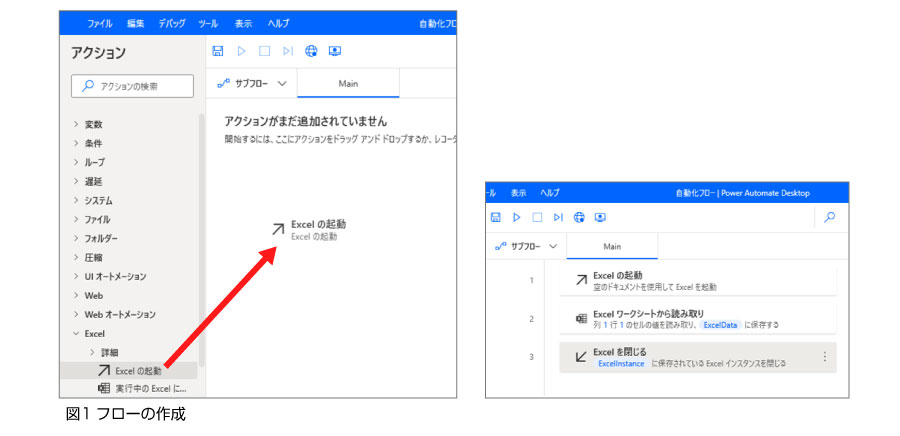
キャンバスに置いたアクションの結果は変数に格納されるため、その変数の値を用いて次の動作に渡していくという流れになります。
以下のフローでは、Excelアプリを表すExcelInstanceという変数と、セルの値を示すExcelDataという2つの変数が定義されています。
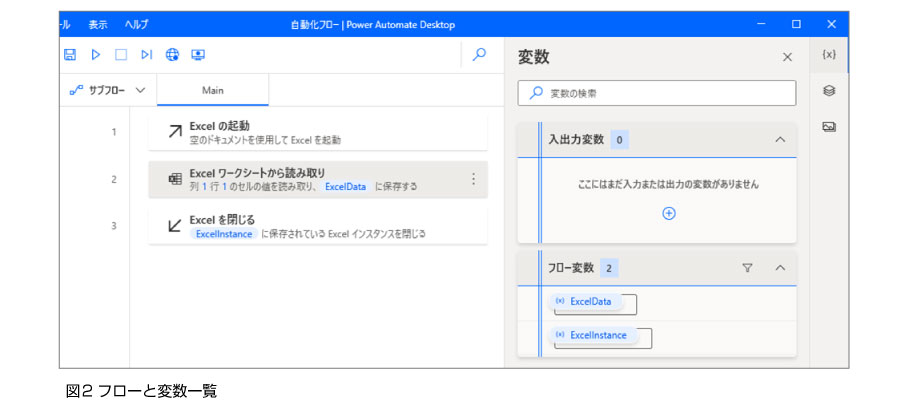
その他、レコーダーという機能もあり、ブラウザーの操作をフローにすること(Webレコーダー)や、デスクトップの操作をフローにすること(デスクトップレコーダー)も可能です。
これらを活用することで、PC 上の操作はほぼPower Automate Desktopで再現することができるのです。

どのような場合に活用できるのか
実際の機能を見ていきましょう。現在35種の項目が提供されており、それぞれに10を超えるアクションが定義されています。

例えば、Excelファイルに記載されたAmazon EC2のVPC(Virtual Private Cloud)を順次起動させるといった動作や、アプリケーションを起動して所定の操作を行いその結果を格納するといったことを自動化できるのです。
また、ブラウザーの起動やWebシステムに対する入力等も自動化でき、それらを組み合わせて定型作業をボタン一つで行えるように設定することも可能です。
そして、それらの動作をクリックやペーストといった簡単な操作で組み立てていくことができるのが大きな魅力です。このPower Automate Desktopは、本来はシステム開発者ではない、現場の実務担当者のための製品となっているのです。
なお、操作方法はデスクトップを介さない Microsoft Power Automate に準拠しているため、ここで覚えた方法をそのまま Microsoft 365 や Microsoft Dynamics 365 での自動化で応用することもできます。
ただし作業を反復させるためには、システム開発に携わらない人にはなじみが薄い変数やループ(For each~End)、関数といった処理方法を覚える必要があります。例えば、複数のExcelファイルを順に開いていくという動作を組み立てる場合、下図のような10工程に及ぶアクションを定義することで動作するようになります。この定義の仕方はある程度定型化されているため、一度覚えてしまえば同じような動作は簡単に作り上げることができます。
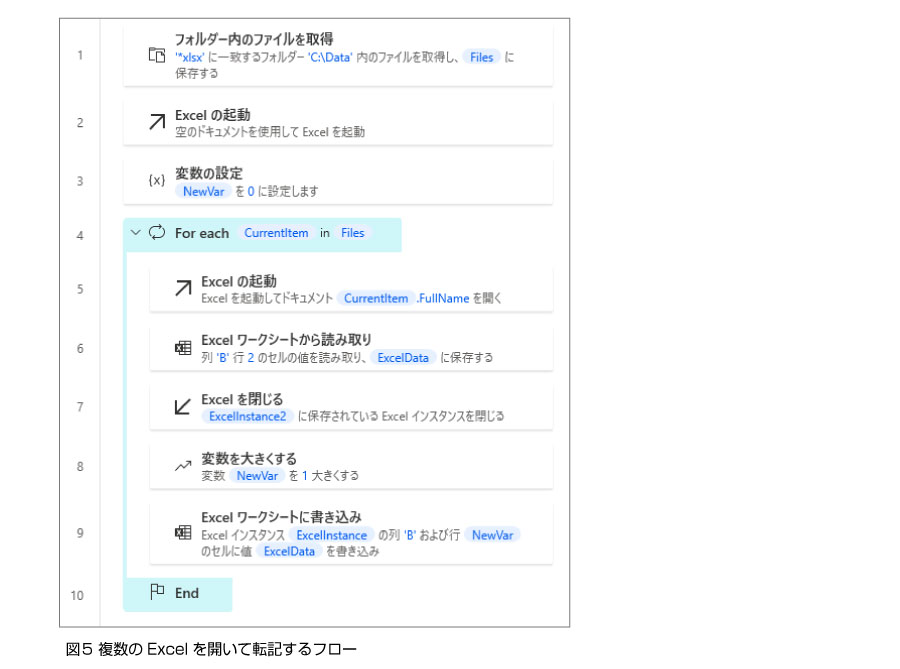
さいごに
現在当社では、このPower Automate Desktopの利用を支援するための設定サンプルとなる利用推進マニュアルを用意し、Windows 10 PC の導入からMicrosoft 365などアプリケーションの導入までワンストップのサービスを展開しています。
Power Automate DesktopをDX化のスタートラインとして検討してみてはいかがでしょうか。
富士ソフト Microsoftソリューションのご紹介